ALPHAWOLF L1 Андроид таблет

УПАТСТВА ЗА БАТЕРИЈА И СКЛАДИРАЊЕ
- Траењето на батеријата варира во зависност од личните навики
- Времето на користење варира во зависност од екранот и работата на софтверот
- Оперативната меморија и складирањето се дефинирани со користење на индустриските стандарди на следниов начин: 1 GB=l000MB=l000•l000KB=l000•1000•1oo0B
- Системот го дефинира складирањето на следниов начин: 1GB=1024MB=1024•1024KB=1024•1024•1024s
ПРЕДУПРЕДУВАЊЕ:
- Постои ризик од експлозија ако батеријата се замени со погрешен модел што не е произведен од оригиналниот производител. Отстранете ја заменетата батерија во согласност со законите и прописите на местото каде што се наоѓа купувачот.
- Потрошувачите треба да користат и купуваат стандардни адаптери за батерии од оригиналниот производител и да избегнуваат употреба на адаптери за напојување кои се сертифицирани за трајност и не ги исполнуваат спецификациите и стандардите.
- Доколку производот не се користи подолго време, обрнете внимание на промената на количината на електрична енергија и полнете го производот редовно за да избегнете оштетување од препразнење на батеријата.
Почетен екран
- Почетниот екран е почетна точка за користење на уредот. Неколку корисни апликации и гаџети се поставени на почетниот екран за ваша погодност.
- Можете да го приспособите почетниот екран во секое време.
Предview екран
- Допрете каде било освен иконата на почетниот екран и задржете.
- Промена на тапет, додавање виџети и десктоп Поставките се прикажани на дното на екранот.
- Додајте виџети на почетниот екран
- Допрете го виџетот на дното на предview екран
 , допрете и задржете ја апликацијата или графичката контрола што ја сакате, повлечете ја на која било позиција што ја сакате и потоа отпуштете ја.
, допрете и задржете ја апликацијата или графичката контрола што ја сакате, повлечете ја на која било позиција што ја сакате и потоа отпуштете ја.
Променете ја позадината
- Метод 1: Одете во Поставки > Позадина и стил > Изберете позадина од и изберете ги вашите претпочитани позадини.
- Метод 2: Допрете на кое било друго место освен иконата на почетниот екран и задржете, изберете Change wallpaper на дното на екранот и потоа изберете ја тапетата што ја сакате.
- Преместете ја апликацијата на друг екран.
- Допрете и задржете ја апликацијата што сакате да ја преместите, повлечете ја на друг екран и потоа отпуштете ја каде што сакате да ја поставите.
Деинсталирајте ја апликацијата
Кликнете и задржете ја апликацијата за бришење, програмата ќе се појави во горниот лев агол, кликнете за да ја избришете програмата.
Панел за известувања и прекинувач за кратенки
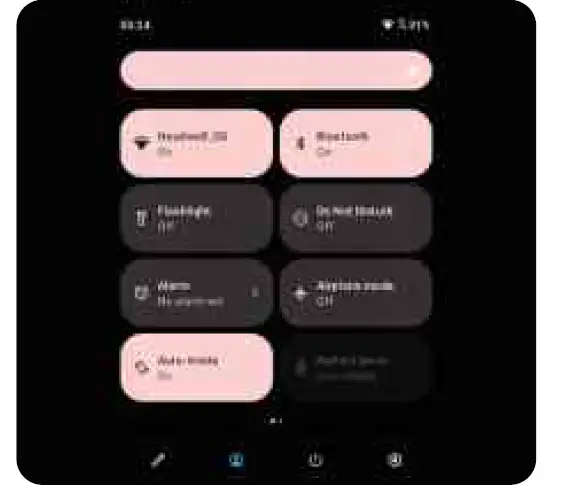
Повлечете надолу од горниот дел на екранот до view пораки за известување на системот и прекинувачи за кратенки. Притиснете го прекинувачот за кратенка за брзо да овозможите или оневозможите разни вообичаени функции.
Можете да направите нешто од следново:
- На view известувања, повлечете надолу од горниот дел на екранот.
- За да го затворите панелот за известувања, повлечете нагоре од дното на екранот.
- За да избришете известување, повлечете лево или десно на известувањето.
- За да исклучите известување, повлечете налево за известувањето што сакате да го обработите и кликнете
- За да ги избришете сите известувања, кликнете на дното на панелот за известувања.
- За да го отворите панелот за поставки за кратенки, повлечете двапати надолу од горниот дел на екранот.
- За да го затворите панелот за поставки за кратенки, повлечете нагоре од дното на екранот.
Задолжително исклучување
Долго притискајте го копчето за вклучување повеќе од 10 секунди за насилно исклучување.
Мрежа
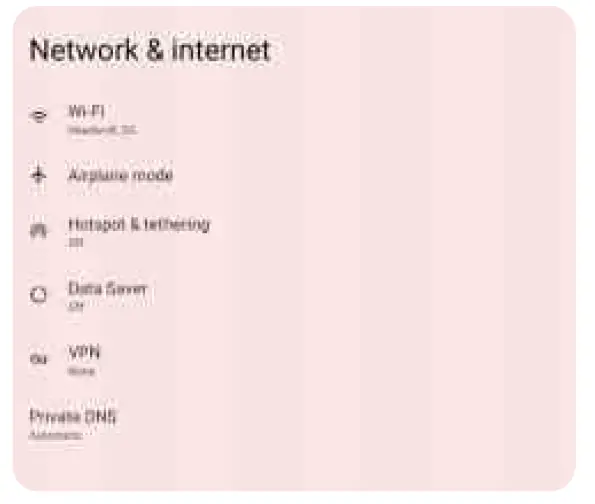
Пред да се поврзете на Интернет, треба да ја поставите вашата безжична мрежа.
- Поставување WLAN мрежа
- Поставете ја мобилната мрежа
Поставување VPN мрежа
Можете исто така да ја споделите вашата мобилна мрежа со други со поставување на точка за пристап. Поставување на WLAN мрежа:
- Изберете Поставки > Мрежа и интернет.
- Стартувајте го WLAN модулот, допрете Hotspot и tethering во листата и внесете ја лозинката за WLAN за да се поврзете на интернет.
Поставување VPN мрежа
Можете да користите VPN за да се поврзете и да пристапите до ресурсите во локална мрежа, како што е корпоративна мрежа. Можеби ќе треба да го конфигурирате VPN пред да го користите. За детали, контактирајте со вашиот мрежен администратор. За да дефинирате една или повеќе VPN поставки, можете:
- Одете во Поставки > Мрежа и интернет > VPN.
- Притиснете + за да го уредите VPN професионалецотfile, вклучувајќи го името на серверот, типот на серверот и адресата на серверот, а потоа притиснете за да ја зачувате конфигурацијата.
- Допрете го името на серверот VPN, внесете ги корисничкото име и лозинката и допрете Поврзи се за да се поврзете на мрежата VPN.
- Допрете и задржете го името на серверот VPN за да го измените или избришете VPN-то.
Поставете го жариштето.
Можете да користите лична точка за пристап за споделување на интернет конекција со компјутер или друг уред. Одете во Поставки > Мрежа и интернет > Точка за пристап и поврзување и направете го следново:
- Отворете ја лентата за статус до вашата точка на пристап за споделување точка на пристап.
- Допрете Мрежа за споделување за да го поставите типот на мрежата за споделување.
- Кликнете на Hotspot Settings за да конфигурирате жариште.
Достапно е и споделување на Bluetooth мрежа и споделување на USB мрежа.
Забелешка: кажете им на вашите пријатели вашиот NETWORK SSID и лозинка и тие ќе можат да ја споделат вашата мобилна мрежа.
синхрони
Можете да пренесувате податоци помеѓу уредот и компјутерот. Пренесувајте музика, слики, видеа, документи, пакет со апликации за Android (APK) files, и повеќе.
Поврзете го вашиот уред со вашиот компјутер
Користете го кабелот за податоци за да го поврзете уредот со компјутерот и повлечете надолу од горниот дел на екранот за да видите fileсе пренесува преку USB во лентата за известувања.
Изберете го режимот за поврзување на компјутерот
Можете да изберете како да го поврзете вашиот компјутер:
- Само полнењеИзберете го овој режим ако сакате уредот да се наполни целосно што е можно поскоро.
- File ТрансферИзберете го овој режим ако сакате да префрлите медиуми fileкако што се фотографии, видеа и мелодии помеѓу вашиот уред и вашиот компјутер. View Фотографии: изберете го овој режим ако сакате да испраќате само фотографии и видеа помеѓу вашиот уред и вашиот компјутер.
Инсталирајте ја АПК
Направете ги следните чекори:
- Треба да го поставите уредот да дозволува инсталирање на апликации од непознати извори.
- Одете во Поставки > Апликации, кликнете во горниот десен агол за да пристапите до специјални дозволи за апликации, кликнете Инсталирај непозната апликација, пронајдете File Управување и отворени дозволи за да се дозволат апликации од овој извор. Во File Режим на пренос, АПК files се копираат од компјутерот на уредот.
- Отворете го инсталациониот пакет локално во file Менаџер, view АПК file, и инсталирајте.
Поставување
Поставете го јазикот
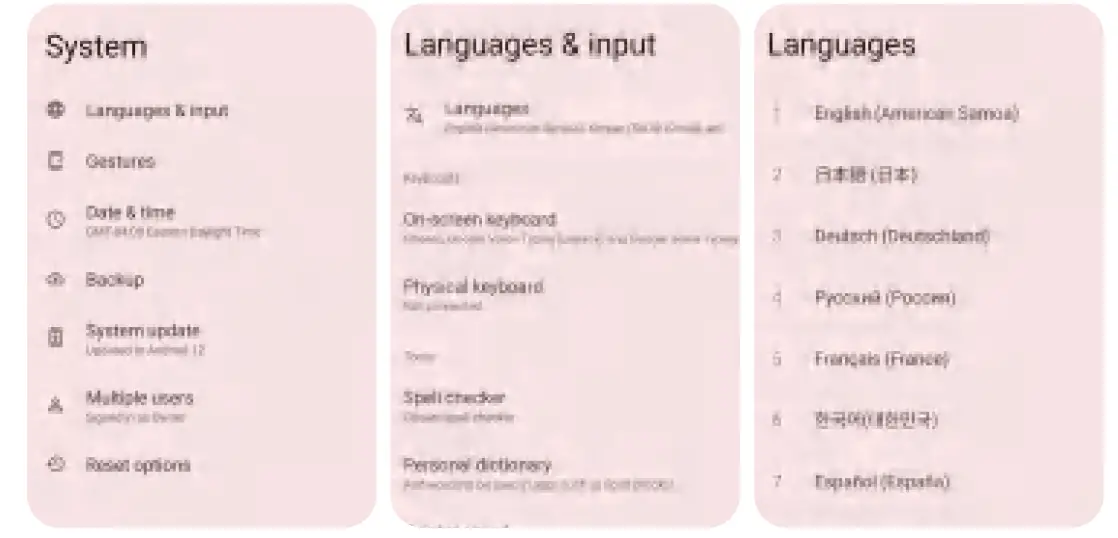
- Изберете Поставки > Систем > Јазици > Системски јазици.
- Изберете го јазикот што сакате да го додадете.
Поставување заклучување на екранот
Изберете Поставки > Безбедност и приватност > Постави заклучување на екранот > Изберете заклучување на екранот и изберете го режимот за заклучување на екранот што сакате да го поставите.
Поставете го гласот
Изберете Поставки > Звук. Можете да поставите „Не вознемирувај“ и тон за ѕвонење. Можете исто така да ја поставите јачината на звукот.
Режим за заштита на батеријата
Изберете Поставки > Батерија > Процент на батеријаtage Допрете ја статусната лента до Режим на заштита на батеријата за да ја овозможите или оневозможите оваа функција.
Одржување и нега
Модел за нега на очите и здравствени насоки
Режимот што го штити окото
- Ако го вклучите режимот за заштита на очите, можете да ја промените бојата на екранот во килибарна, што ефикасно го намалува зрачењето на сината светлина и го прави поудобно за view екранот или читајте текст во средина со слабо светло.
- За да го овозможите режимот за заштита на очите, одете во Поставки > Екран > Ноќно светло. Допрете ја моменталната состојба за да го овозможите/оневозможите режимот за заштита на очите.
- Редовно отворајте го режимот за заштита на очите: Одете во Поставки > Екран > Ноќно светло, кликнете на копчето за статус веднаш до него за редовно да го отворате режимот за заштита на очите и поставете го времето на почеток/крај по потреба.
Водич за здравје
Ве молиме користете го уредот на добро осветлено место. Одржувајте соодветно растојание помеѓу очите и екранот кога го користите уредот и затворете ги очите или гледајте подалеку откако ќе го користите уредот одреден период за да избегнете замор на очите. Враќањето на фабричките поставки ќе ги избрише сите податоци од внатрешната меморија на уредот. Пред да ги вратите фабричките поставки, направете резервна копија на важните податоци на уредот. Одете во Поставки > Систем > Опции за ресетирање и кликнете Избриши ги сите податоци (фабричко ресетирање).
Ажурирање на системот
- Кога ќе стане достапна нова верзија на системскиот софтвер, уредот автоматски ве потсетува да го преземете и инсталирате ажурирањето.
- Изберете Поставки > Систем > Ажурирање на системот за да view тековната верзија или рачно проверете дали има нова верзија.
Забелешка: На корисниците им се советува да го ажурираат системот преку официјални канали. Ажурирањето на системот преку неофицијални канали може да донесе безбедносни ризици.
Предупредување:
Спречете го губењето на слухот
- Кога користите слушалки, контролирајте ја соодветната јачина на звук за да избегнете оштетување на слухот.
Забелешка: Можеби ќе треба да купите дополнителни слушалки. - Бидете внимателни кога користите опрема во автомобил или велосипед
- Секогаш давајте приоритет на вашата безбедност и безбедноста на другите. Почитувајте го законот. Локалните закони и прописи може да регулираат како да се користат мобилните електронски уреди, како што е вашиот, додека возите автомобил или возите велосипед.
- Фрлете според локалните закони и регулативи
- Кога вашата опрема ќе го достигне својот век на траење, не ја стискајте, не ја горете, не ја потопувајте во вода и не ја фрлајте на начин што ги прекршува локалните закони и прописи. Некои внатрешни делови може да експлодираат, да протекуваат или да имаат негативни ефекти врз животната средина доколку не се ракува правилно.
- Видете информации за рециклирање и животна средина за повеќе информации.
- Опремата и додатоците чувајте ги подалеку од доенчиња
- Малите компоненти содржани во овој уред може да претставуваат опасност од задушување за доенчињата и малите деца. Покрај тоа, стаклениот екран може да се скрши или да пукне ако падне или фрли на тврда површина.
Заштитете ги податоците и софтверот
- Не бришете непознати fileили сменете ги имињата на fileили директориуми креирани од други. Во спротивно, софтверот на уредот може да не работи.
- Бидете свесни дека пристапот до мрежни ресурси ги прави уредите ранливи на компјутерски вируси, хакери, шпионски софтвер и други злонамерни дејствија што можат да ги оштетат уредите, софтверот или податоците. Треба да се осигурате дека вашите уреди се соодветно заштитени со заштитни ѕидови, антивирусен софтвер и антишпионски софтвер, и дека го одржувате таков софтвер ажуриран.
- Држете го уредот подалеку од домашни апарати, како што се вентилатори, радиоапарати, моќни звучници, клима уреди и микробранови печки. Силните магнетни полиња генерирани од електрични апарати можат да ги оштетат податоците на екраните и уредите.
- Обрнете внимание на топлината што ја создава вашата опрема.
- Некои делови може да се загреат многу кога уредот е вклучен или батеријата е наполнета. Температурата што ја достигнуваат овие компоненти зависи од зачестеноста на активноста на системот и количината на енергија во батеријата. Предолго контакт со телото (дури и преку облека) може да направи да се чувствувате непријатно, па дури и да ја изгори кожата. Не држете ги рацете, колената или кој било друг дел од телото во контакт со топлиот дел од уредот предолго.
Решавање проблеми
- Се прикажува дека нема доволно меморија за време на инсталацијата на апликацијата.
- Ослободете малку меморија и обидете се повторно да ја инсталирате.
- Екранот на допир не работи или е чувствителен.
- Ве молиме, прво долго притиснете го копчето за вклучување за насилно да се исклучи. Потоа, долго притиснете го копчето за вклучување за да започнете нормално.
Не успеа да се стартува или системот падна
Прво наполнете ја батеријата половина час, а потоа долго притиснете го копчето за вклучување за присилно исклучување. Конечно, долго притиснете го копчето за вклучување за нормално стартување. Не можете да пристапите до интернет преку безжична мрежа. Рестартирајте го безжичниот рутер или одете во Поставки за да ја рестартирате WLAN мрежата.
Не може да се разбуди таблетот од режим на мирување
Ве молиме, прво долго притиснете го копчето за вклучување за насилно да се исклучи. Потоа, долго притиснете го копчето за вклучување за да започнете нормално.
ТРЖАВА ЗА ЗАШТИТА НА ЖИВОТНАТА СРЕДИНА
Табела за опасни материи 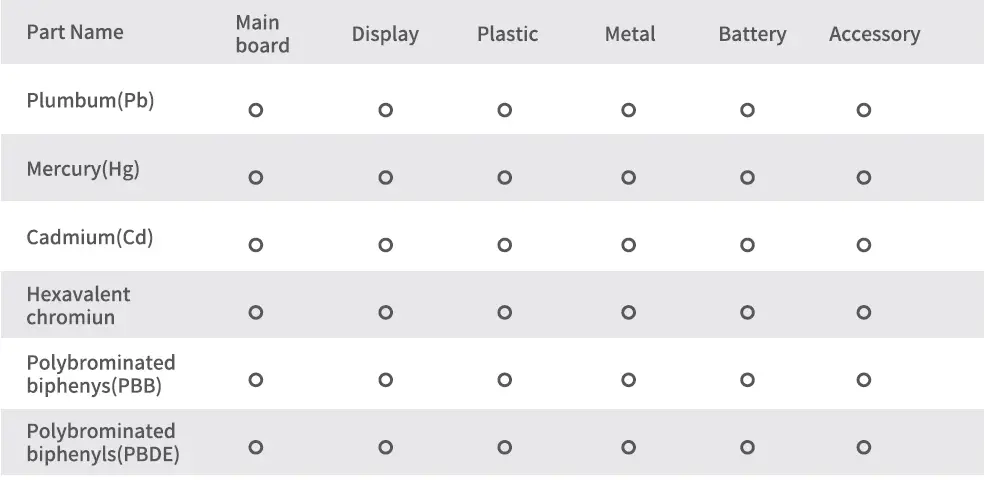
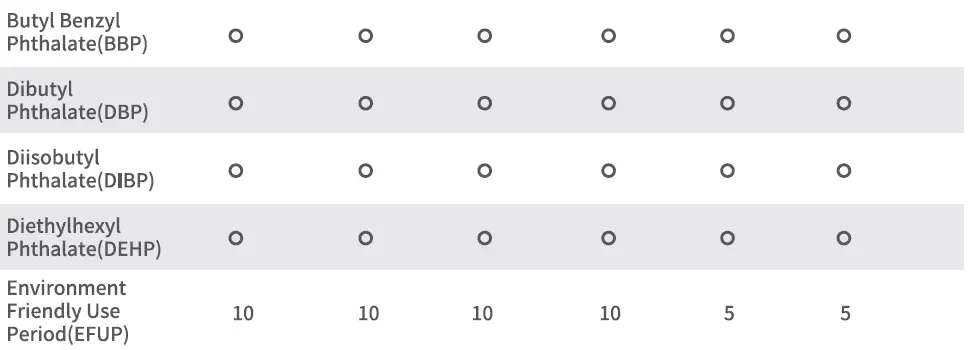
- O: Означува дека оваа опасна супстанца содржана во сите хомогени материјали од овој дел е под граничните барања GB/T 26572-2011
- Периодот на употреба важи само кога производот се ракува под условите дефинирани во упатството за производот.
Документи / ресурси
 |
ALPHAWOLF L1 Андроид таблет [pdf] Упатство за корисникот 2A369-L1, 2A369L1, L1, L1 Андроид таблет, L1, Андроид таблет, Таблет |